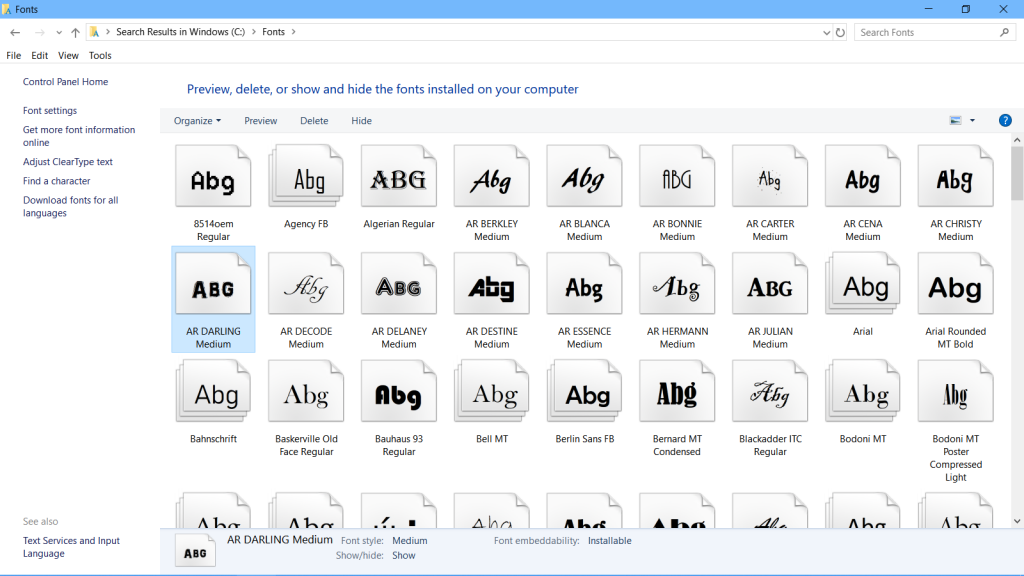Parfois, les polices par défaut de la dernière version de Windows 10 ne suffisent pas. Les polices Times New Roman et Arial sont intemporelles, mais vous voudrez peut-être quelque chose d'un peu plus percutant. Vous n'êtes pas obligé d'être limité aux options standard de Windows 10.
(*10*)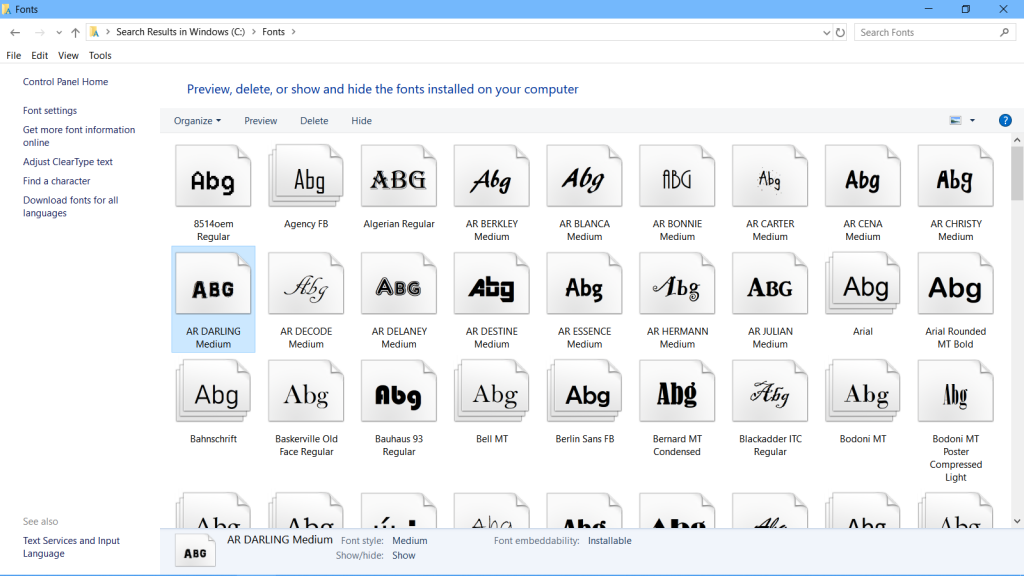
Vous pouvez toujours télécharger une police qui correspond le mieux à vos besoins, surtout si vous voulez une police qui apportera un peu de votre personnalité à votre projet. Vous pouvez même supprimer des polices que vous savez que vous n'utiliserez jamais. Tout commence par un voyage virtuel au Microsoft Store.
Certains utilisateurs de Windows 10 se sont plaints que lorsqu'ils essaient d'installer des polices sur leur ordinateur et de copier et coller la police dans leur dossier de polices Windows, la police n'apparaît pas dans le dossier des polices et un message apparaît indiquant que la police est déjà installée. Si vous souhaitez remplacer le . Si vous ne voyez pas non plus la police installée dans votre dossier de polices Windows, voici le correctif dont vous avez besoin.
Activez l'option des polices depuis le panneau de configuration
Ce comportement est dû au fait que l'option Polices n'est pas disponible par défaut.
Pour résoudre ce problème:
- Cliquez sur Démarrer, pointez sur Paramètres, puis cliquez sur Panneau de configuration.
- Double-cliquez sur Polices.
- Dans le menu Fichier, cliquez sur Polices pour cocher la case correspondante.
- Dans le menu Fichier, cliquez sur Installer une nouvelle police.
- Pour vérifier si les polices sont affichées, accédez à un dossier contenant des fichiers de polices (par exemple, le dossier Polices Windows).
Utilisation de l'invite de commande
- Accédez au lecteur C et créez un dossier appelé nouvelles polices
- Copiez la police que vous souhaitez installer et collez-la dans ce dossier. A titre d'exemple, dans mon cas, je veux installer la police ALGER.TTF ici.
- Eh bien, recherchez cmd dans Windows 10 Search
- Faites un clic droit sur le résultat de la recherche et sélectionnez Exécuter en tant qu'administrateur.
- Maintenant, copiez la commande ci-dessous dans l'invite de commande et appuyez sur Avoir accès pour la déplacer dans ce dossier à l'aide de cmd.
- cd C : nouvelles polices
- Exécutez maintenant la commande suivante pour copier la source dans c: windows
- Copier C:FONTNAME.TTF C:Fonts
(*10*)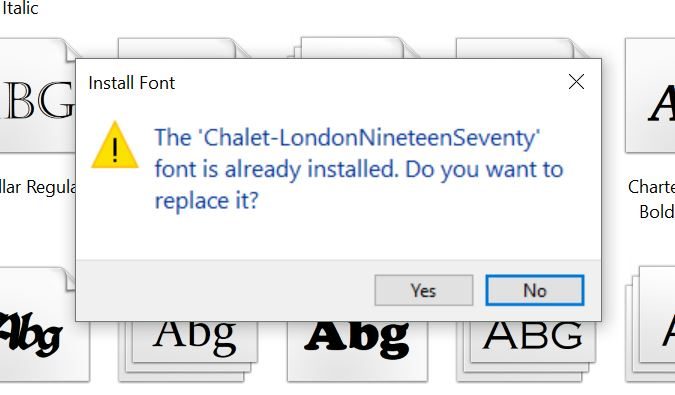
réinstaller la police
Les polices sont faciles à installer, mais cela ne signifie pas que l'installation ne peut pas être erronée. Si tel est le cas, le plus simple est de désinstaller et de réinstaller la police.
- Ouvrez l'explorateur de fichiers et accédez au dossier suivant.
- C: polices Windows
- Copiez le fichier de police et collez-le dans le dossier ci-dessus.
- Si une invite de commande vous demande si vous souhaitez écraser un fichier, autorisez l'écrasement.
- Vous pouvez également supprimer la source du dossier ci-dessus et la copier à nouveau.
conclusion
Les polices sont disponibles dans toutes sortes de variantes et il y en a des centaines parmi lesquelles choisir. Si la police que vous souhaitez utiliser ne fonctionne pas dans une application particulière, ou si vous ne trouvez pas une version du fichier de police qui n'est « pas » corrompue, vous pouvez toujours trouver une alternative.
https://support.microsoft.com/en-us/help/203018/fonts-not-displayed-when-installing-new-fonts